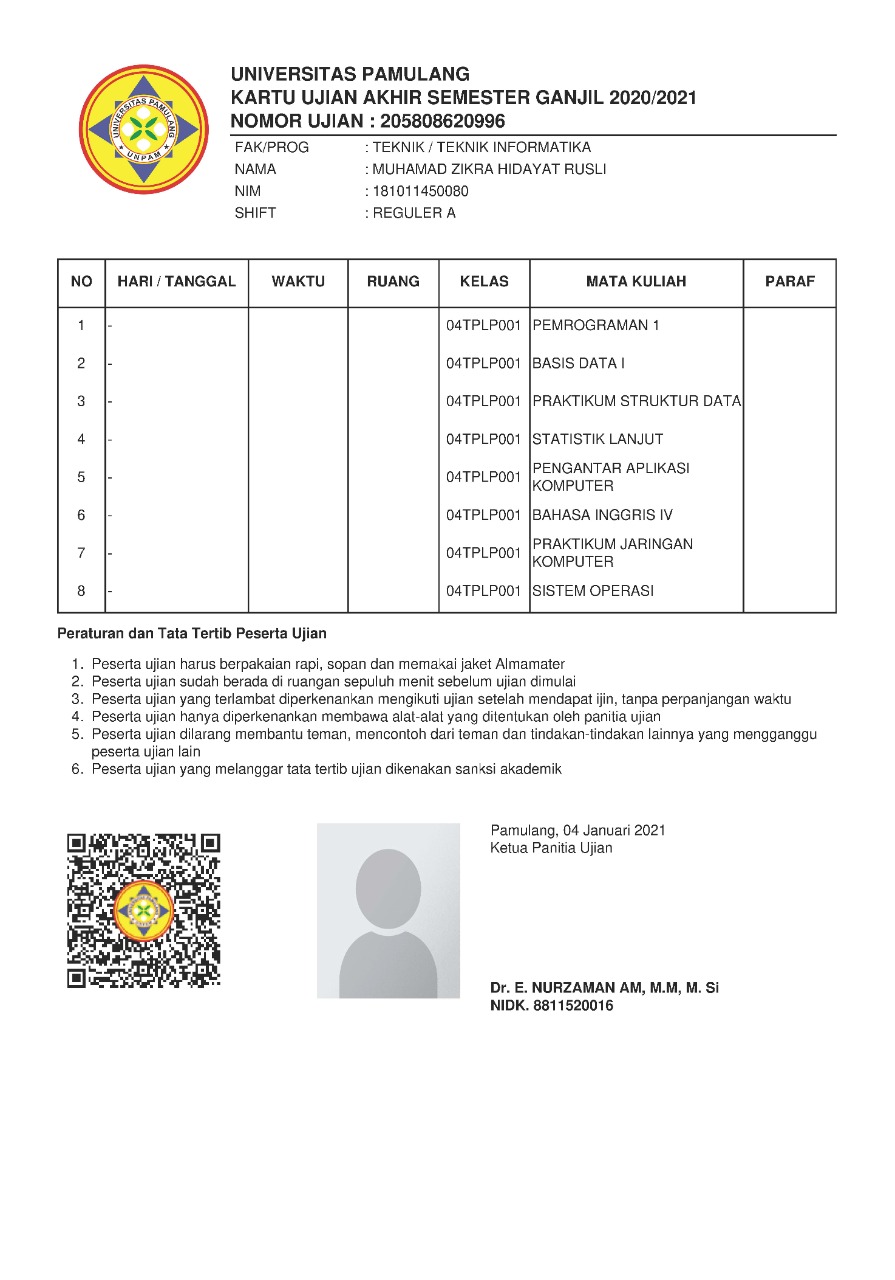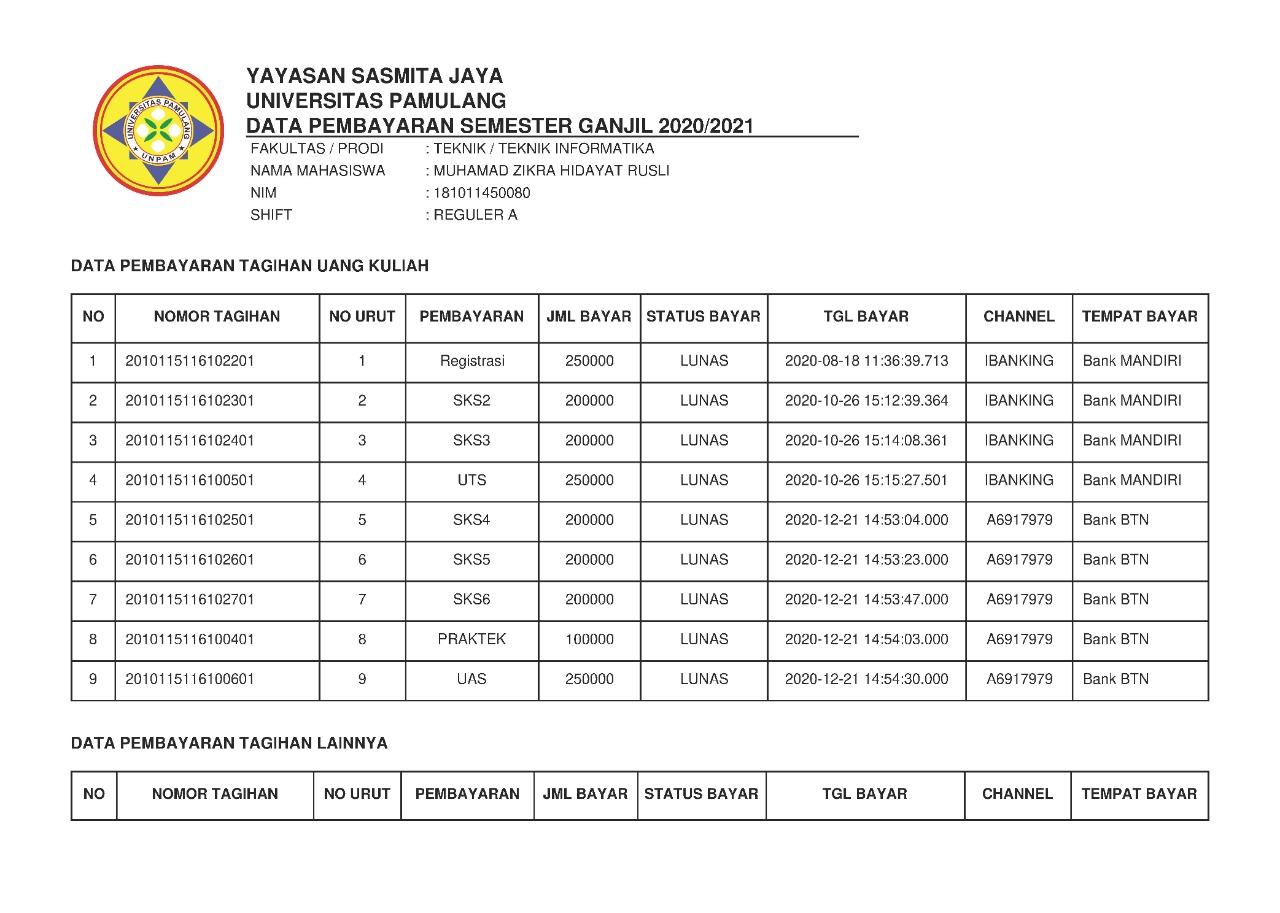Muhamad Zikra Hidayat Rusli
No. 1
Menggunakan fitur Canned Responses
Sebagai contoh menggunakan layanan Gmail :
Mengaktifkan fitur Canned Responses
- Buka situs Gmail (https://mail.google.com) pada browser, kemudian log in ke dalam akun Gmail Anda.
- Klik ikon Settings pada toolbar Gmail, kemudian pilih opsi Settings pada menu yang muncul.
- Buka tab Labs (https://mail.google.com/mail/u/0/#settings/labs)
- Aktifkan atau pilih opsi Enable pada fitur Canned Responses.
- Setelah itu, klik Save Changes untuk menyimpan pengaturan.
Menyimpan sebuah pesan sebagai Canned Responses atau template surel
- Pastikan Anda telah mengaktifkan fitur Canned Responses (lihat langkah di atas)
- Buatlah pesan baru pada Gmail.
- Cantumkan signature Anda jika memang Anda ingin mengirimkannya bersamaan dengan template tersebut.
- Anda bisa membiarkan kolom Subject: dan To: kosong karena mereka tidak akan tersimpan pada template. Namun, jika Anda mengisi kolom Subject maka ia akan secara otomatis disarankan sebagai judul template surel tersebut.
- Klik opsi More options yang berupa segitiga terbalik (▾) di bagian pojok kanan bawah pesan
- Pilih Canned responses | New canned response… di bawah bagian Save pada menu yang muncul.
- Ketikkan judul template tersebut, lalu klik OK jika sudah.
- Selesai. Template e-mail pun sudah berhasil tersimpan.
Mengirimkan template atau Canned Response
Untuk mengirimkan canned response, lakukan cara ini:
- Aktifkan fitur Canned Responses dan pastikan sebelumnya Anda telah membuat surel template (lihat langkah di atas).
- Buat pesan baru, atau jawab sebuah pesan.
- Klik More Options pada ikon segitiga terbalik (▾) di bagian pojok kanan bawah pesan.
- Pada pilihan Canned Response, pilih template yang diinginkan pada bagian Insert.
- Pastikan Anda mengisi kolom To: dan Subject:
- Sunting pesan jika diperlukan, kemudian klik Send jika sudah.
- Selesai. Surel yang berisi jawaban template pun akan langsung terkirim.
Menyunting template atau Canned Response
- Pastikan Anda telah mengaktifkan fitur canned response pada Gmail Anda.
- Buatlah sebuah pesan baru.
- Untuk menyunting canned response, pastikan halaman editor pesan itu benar-benar kosong, tanpa signature. Dengan begitu Anda bisa fokus menyunting canned response tersebut.
- Klik tombol More options pada toolbar pesan pada ikon segitiga terbalik (▾)
- Masuk ke opsi Canned responses pada menu yang muncul.
- Masukkan template yang diinginkan melalui bagian Insert.
- Anda kini bisa menyunting template tersebut sesuka hati.
- Setelah selesai, klik More options, kemudian buka lagi Canned responses
- Di bawah bagian Save, pilih template yang sebelumnya Anda sunting.
- Kemudian akan muncul tulisan “This will overwrite your saved canned response. Are you sure you want to proceed?”, selanjutnya langsung saja klik OK
- Selesai. Hasil suntingan Anda pada template tersebut pun akan langsung disimpan oleh sistem.
No. 2
Peretasan akun media sosial dapat terjadi karena penggunaan sandi yang mudah
ditebak, atau penggunaan sandi yang berulang di beberapa situs lainnya. Kejadian
tersebut dapat juga terjadi karena user mengakses situs yang mengandung malware
ataupun mengandung link pishing.
Jenis hacker tersebut kedalam pishing, breachin, dan scamming.
No. 3
Perbedaan HTTP dan HTTPS
- Port default yang digunakan pada HTTP adalah 80, sedangkan HTTPS 443
- Transmisi data pada HTTP tidak aman karena tidak terenkripsi. Sedangkan pada HTTPS aman, karena dienkripsi.
- Saat ini hasil pencarian dimesin pencari (terutama Google) akan mengutamakan website yang telah memakai HTTPS untuk ditampilkan.
- Keamanan. Transmisi data antara web klien dengan web server dienkripsi.
- Terpercaya. Membuat website Anda terpercaya. Dengan kepercayaan dari pelanggan, tak ayal lagi, konversi pengunjung menjadi pelanggan menjadi lebih mudah dan revenue Anda pun terdongkrak.
Cara Kerja HTTPS
Perbedaan HTTP dan HTTPS juga terlihat ketika Anda mengunjungi sebuah website dengan HTTPS, maka browser akan melakukan pengecekan apakah website tersebut terhubung dengan sertifikat SSL/TLS. Jika terhubung akan terjadi yang namanya SSL handshake.
Browser akan melakukan validasi dari sertifikat SSL dan memastikan website tersebut benar-benar valid. Selama proses SSL handshake, untuk public key dan private key akan melakukan enkripsi dan dekripsi. Apabila sertifikat valid, session key akan dibuat oleh klien dan server. Setelah itu koneksi melalui internet sudah dalam kondisi aman dengan ditandai gembok berwarna hijau dan HTTPS sebelum nama domain.
No. 4
Menggunakan load balancing karena untuk mendistribusikan beban trafik pada dua
atau lebih jalur koneksi secara seimbang, agar trafik dapat berjalan optimal,
memaksimalkan throughput, memperkecil waktu tanggap dan menghindari overload
pada salah satu jalur koneksi.
Selama ini banyak dari kita yang beranggapan salah, bahwa dengan menggunakan
loadbalance dua jalur koneksi , maka besar bandwidth yang akan kita dapatkan menjadi
dua kali lipat dari bandwidth sebelum menggunakan loadbalance (akumulasi dari kedua
bandwidth tersebut). Hal ini perlu kita perjelas dahulu, bahwa loadbalance tidak akan
menambah besar bandwidth yang kita peroleh, tetapi hanya bertugas untuk membagi
trafik dari kedua bandwidth tersebut agar dapat terpakai secara seimbang
No. 5
Perhitungan Subnetting dengan ilustrasi 16 rumah.
subnetting IP kelas C
saya disini mempunyai network address 192.168.13.40/28
analisa :
- 192.168.13.40 merupakan kelas C dengan subnetmask /28. berarti :
- 11111111.11111111.11111111.11110000 (255.255.255.240).
Penghitungan:
1. jumlah subnet= 2x , dimana x merupakan banyaknya biner 1 pada oktet terakhir subnet.
- 24 = 16 subnet
2. jumlah host per subnet = 2y - 2 , dimana y merupakan banyaknya biner 0 pada oktet terakhir subnet.
- 24 -2 = 14 host
3. blok subnet= 256-240 = 16.
- subnet berikutnya adalah 16+16= 32
- subnet berikutnya adalah 32+16= 48.
- subnet berikutnya adalah 48+16= 64.
- subnet berikutnya adalah 64+16= 80.
- subnet berikutnya adalah 80+16= 96.
- subnet berikutnya adalah 96+16= 112.
- subnet berikutnya adalah 112+16= 128.
- subnet berikutnya adalah 128+16= 144.
- subnet berikutnya adalah 144+16= 160.
- subnet berikutnya adalah 160+16= 176
- subnet berikutnya adalah 176+16= 192.
- subnet berikutnya adalah 192+16= 208.
- subnet berikutnya adalah 208+16= 224.
- subnet berikutnya adalah 224+16=240.
jadi total subnetnya adalah 0,16,32,48,64,80,96,112,128,144,160,176,192,208,224,240.
4. menentukan host dan broadcast yang valid. host pertama adalah 1 angka setelah subnet dan broadcast adalah angka sebelum subnet